win7이 USB 플래시 드라이브를 인식하지 못하면 어떻게 해야 합니까? Win7 USB 디스크가 인식되지 않는 해결 방법
php editor 바나나가 win7에서 USB 디스크를 인식하지 못하는 문제를 해결하는 방법을 소개하겠습니다. 컴퓨터를 사용하는 과정에서 때때로 USB 플래시 드라이브를 삽입한 후 시스템에서 인식할 수 없는 문제가 발생하여 업무와 엔터테인먼트에 많은 불편을 초래합니다. 하지만 걱정하지 마세요. 이 문제를 해결할 수 있는 여러 가지 방법이 있습니다. 먼저 USB 플래시 드라이브를 다시 삽입하여 단단히 삽입되었는지 확인할 수 있습니다. 둘째, U 디스크를 연결하기 위해 다른 USB 인터페이스를 변경하려고 시도할 수 있습니다. 때로는 인터페이스 오류로 인해 인식되지 않을 수도 있습니다. 또한 장치 관리자에서 USB 플래시 드라이브 드라이버를 다시 설치할 수도 있습니다. 위의 방법으로 여전히 문제를 해결할 수 없는 경우 전문적인 USB 플래시 드라이브 복구 도구를 사용하여 복구할 수 있습니다. 이러한 방법이 Win7에서 USB 플래시 드라이브를 인식하지 못하는 문제를 해결하고 사용 환경을 더욱 원활하게 만드는 데 도움이 되기를 바랍니다.
Win7 USB 디스크가 인식되지 않습니다. 해결 방법
방법 1
1. 먼저 오른쪽 하단의 "시작" 메뉴를 클릭한 후 "제어판" 버튼을 찾으세요.

2. 그런 다음 "보기 기준"을 "작은 아이콘"으로 전환합니다.
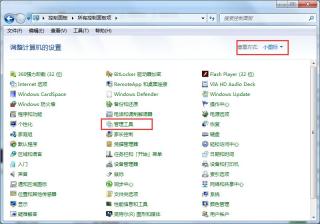
3. 그런 다음 "관리 도구"에서 "서비스" 옵션을 두 번 클릭합니다.

4. "플러그 앤 플레이" 서비스를 찾으세요.

5. 마지막으로 "플러그 앤 플레이" 서비스를 중지합니다.
방법 2
1. 먼저 "컴퓨터"를 마우스 오른쪽 버튼으로 클릭한 후 "관리"를 클릭하세요.
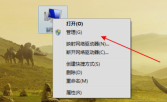
2. 그런 다음 왼쪽에서 "저장소"를 찾은 다음 "디스크 관리"를 선택하고 클릭합니다.
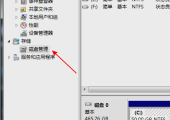
3. 그런 다음 드라이브 문자 디스크가 있는지 확인합니다.
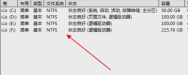
4. 그런 다음 마우스 오른쪽 버튼을 클릭하고 "파티션을 활성 파티션으로 표시"를 선택합니다.

방법 3
1. 마우스 오른쪽 버튼을 클릭하고 "컴퓨터"를 선택한 다음 "관리"를 클릭하고 왼쪽 메뉴에서 "장치 관리자"를 클릭합니다.
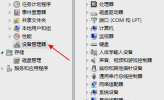
2. 그런 다음 확장하여 "USB 대용량 저장 장치"를 찾습니다.

3. 그런 다음 "제거" 버튼을 마우스 오른쪽 버튼으로 클릭하세요.

4. 마지막으로 상단의 "하드웨어 변경 사항 검색"을 클릭하세요.

방법 4
1. 레지스트리 파일을 열고 "run"을 입력한 후 "regedit"를 입력하여 레지스트리 편집기로 들어갑니다.
2. HEKY_LOCAL_MACHINESYSTEMCurrentControlSetServicesusbehci를 차례로 확장합니다.

3. 오른쪽 시작 키를 더블클릭하고, 편집창의 "숫자 데이터"를 "3"으로 변경하고, 기수를 "16진수"로 변경합니다.
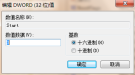
위 내용은 win7이 USB 플래시 드라이브를 인식하지 못하면 어떻게 해야 합니까? Win7 USB 디스크가 인식되지 않는 해결 방법의 상세 내용입니다. 자세한 내용은 PHP 중국어 웹사이트의 기타 관련 기사를 참조하세요!
 Microsoft는 마지막으로 Windows 11의 시작 메뉴를 수정할 수 있습니다Apr 10, 2025 pm 12:07 PM
Microsoft는 마지막으로 Windows 11의 시작 메뉴를 수정할 수 있습니다Apr 10, 2025 pm 12:07 PMWindows 11의 시작 메뉴는 매우 필요한 점검을 얻습니다 처음에는 직관적이지 않은 앱 액세스에 대해 비판을받은 Microsoft의 Windows 11 시작 메뉴는 상당한 재 설계를 진행하고 있습니다. 초기 테스트는 크게 향상된 사용자 경험을 보여줍니다. 위로
 저렴한 노트북 구입을 중지하고 대신이 작업을 수행하여 돈을 저축하십시오.Apr 10, 2025 pm 12:06 PM
저렴한 노트북 구입을 중지하고 대신이 작업을 수행하여 돈을 저축하십시오.Apr 10, 2025 pm 12:06 PM저렴한 노트북을 구입하면 특히 학생이나 예산이 부족한 사람들에게 매력적인 것처럼 보일 수 있습니다. 그러나 일반적으로 $ 150 미만의 가격이 책정 된 Bargain Basement 노트북에는 초기 비용 절감보다 큰 단점이 있습니다. 이 기사
 Windows 11에서 파일을 열지 않고 파일 미리보기를 보는 4 가지 방법Apr 10, 2025 pm 12:02 PM
Windows 11에서 파일을 열지 않고 파일 미리보기를 보는 4 가지 방법Apr 10, 2025 pm 12:02 PMWindows 11에서 파일을 열지 않고 빠르게 미리보기! 이 안내서는 파일 탐색기 내에서 파일 내용을 직접 볼 수있는 몇 가지 방법을 설명합니다. 방법 1 : 파일 탐색기에서 미리보기 분야 사용 Windows 11의 파일 탐색기에는 내장 이전이 포함되어 있습니다
 이 Asus Rog Ultrawide Curved Monitor는 오늘 $ 250 할인입니다.Apr 09, 2025 am 06:09 AM
이 Asus Rog Ultrawide Curved Monitor는 오늘 $ 250 할인입니다.Apr 09, 2025 am 06:09 AMASUS ROG SWIFT PG34WCDM 34 인치 초대 OLED ESPORTS 모니터 : 사상 최저 가격 프로모션! 원래 가격 $ 999, 현재 가격 $ 750, $ 249를 절약하십시오! 이 ASUS Rog Swift PG34WCDM 34 인치 초대 OLED 게임 모니터는 240Hz 새로 고침 비율, 0.03ms 응답 시간 및 놀라운 색상 정확도를 가지고 있습니다. 3440x1440 해상도 및 800R 곡률은 더 나은 게임 경험을 제공합니다. Amazon 가격은 현재 750 달러에 달했다 : Asus는 놀라운 39 인치 초대형 800R 곡선 OLED Esports 디스플레이를 크게 삭감하여 25% 할인을 즐기므로 다른 고급 디스플레이보다 훨씬 낮습니다. 이 39
 Freedos 1.3이 도착했고 여전히 MS-DOS 게임 및 앱을 실행합니다.Apr 09, 2025 am 06:06 AM
Freedos 1.3이 도착했고 여전히 MS-DOS 게임 및 앱을 실행합니다.Apr 09, 2025 am 06:06 AM관련 뉴스 ###### 1988 년 MS-DOS 4.0이 이제 오픈 소스입니다. Microsoft Disk 운영 체제 (Short for Short)는 초기 개인용 컴퓨터의 운영 체제이자 초기 Microsoft Windows 버전의 기본 프레임 워크였습니다. 일부 이전 버전은 지난 몇 년 동안 오픈 소스 소프트웨어로 출시되어 초기 컴퓨팅의 역사에 대한 이해를 높이고 1988 년에 출시 된 MS-DOS 4.0 코드도 게시되었습니다. 고맙게도 MS-DOS 게임 및 응용 프로그램과의 호환성은 여전히 완벽해야합니다. 여기에는 Wolfenstein 3D가 포함됩니다
 이 16 인치 ASUS 게임 노트북은 오늘 $ 400 할인입니다Apr 09, 2025 am 06:05 AM
이 16 인치 ASUS 게임 노트북은 오늘 $ 400 할인입니다Apr 09, 2025 am 06:05 AMASUS TUF 게임 A16 16 인치 게임 노트북 특별 제안! 원래 가격 $ 1100, 현재 가격 $ 700, $ 400을 절약하십시오! 이 16 인치 게임 노트북에는 AMD Ryzen 7 7735HS 프로세서, 16GB 메모리, Radeon RX7700S 그래픽 카드 및 512GB SSD가 장착되어 있습니다. Best Buy 비용 $ 700 저렴한 고성능 게임 노트북을 찾고 있다면이 ASUS TUF 게임 A16은 아마도 완벽한 선택 일 것입니다. 현재 승진 중이며 가격은 $ 700에 불과하며 원래 가격에서 $ 400를 절약합니다. ASUS TUF 게임 시리즈에는 많은 게임 랩톱이 있습니다
 Razer의 최신 PC 액세서리는 게임용이 아닙니다Apr 09, 2025 am 06:02 AM
Razer의 최신 PC 액세서리는 게임용이 아닙니다Apr 09, 2025 am 06:02 AMRazer의 새로운 노트북 스탠드는 게이머를위한 것이 아닙니다. 노트북을 사용하는 사람에게는 다목적 액세서리입니다. 높이는 단 1.88 인치에서 편안한 13.8 인치로 조정되어 다양한 책상 설정과 개별 선호도를 수용합니다. 이 Surp
 Windows 11에서 10으로 다운 그레이드하는 방법Apr 09, 2025 am 04:07 AM
Windows 11에서 10으로 다운 그레이드하는 방법Apr 09, 2025 am 04:07 AMWindows 11의 많은 새로운 기능은 모든 사람에게 인기가 없으며 일부 사용자는 Windows 10을 선호 할 수 있습니다.이 기사는 Windows 11에서 Windows 10으로 다운 그레이드하는 두 가지 방법을 소개합니다. Windows 11에서 Windows 10으로 다운 그레이드 할 수 있습니까? 대답은 예이지만 몇 가지 제한이 있습니다. 다운 그레이드 프로세스는 매우 빠르거나 복잡 할 수 있습니다. Windows 10에서 Windows 11까지 업그레이드하는 기간에 따라 다릅니다. 최근 업그레이드 한 경우 (10 일 이내) Windows 10으로 빠르게 롤백 할 수 있습니다. 업그레이드가 더 오래 걸리거나 새 창을 구매하는 경우.


핫 AI 도구

Undresser.AI Undress
사실적인 누드 사진을 만들기 위한 AI 기반 앱

AI Clothes Remover
사진에서 옷을 제거하는 온라인 AI 도구입니다.

Undress AI Tool
무료로 이미지를 벗다

Clothoff.io
AI 옷 제거제

AI Hentai Generator
AI Hentai를 무료로 생성하십시오.

인기 기사

뜨거운 도구

Atom Editor Mac 버전 다운로드
가장 인기 있는 오픈 소스 편집기

Eclipse용 SAP NetWeaver 서버 어댑터
Eclipse를 SAP NetWeaver 애플리케이션 서버와 통합합니다.

스튜디오 13.0.1 보내기
강력한 PHP 통합 개발 환경

VSCode Windows 64비트 다운로드
Microsoft에서 출시한 강력한 무료 IDE 편집기

ZendStudio 13.5.1 맥
강력한 PHP 통합 개발 환경

뜨거운 주제
 1375
1375 52
52 40
40 19
19


